Solid Edge 2020破解版下载安装图文教程
1依次打开_SolidSQUAD_—>Server文件夹,将Vendors文件夹复制到SolidSQUAD_License_Servers里面替换同名文件夹
解压并打开下载的安装包,依次打开_SolidSQUAD_—>Server文件夹,将Vendors文件夹复制到SolidSQUAD_License_Servers里面替换同名文件夹
图片说明: Solid Edge 2020破解版下载安装图文教程
2建议将SolidSQUAD_License_Servers文件夹复制到C盘使用,以管理员身份运行install_or_update.bat
建议将SolidSQUAD_License_Servers文件夹复制到C盘使用,以管理员身份运行install_or_update.bat
图片说明: Solid Edge 2020破解版下载安装图文教程
3随后打开Bin文件夹,启动rlm.exe
随后打开Bin文件夹,启动rlm.exe
图片说明: Solid Edge 2020破解版下载安装图文教程
4解压Solid.Edge.2020.ML.Win64.iso镜像文件
解压Solid.Edge.2020.ML.Win64.iso镜像文件
图片说明: Solid Edge 2020破解版下载安装图文教程
5找到setup.exe双击启动安装
找到setup.exe双击启动安装
图片说明: Solid Edge 2020破解版下载安装图文教程
6勾上我接受许可协议中的条款,填上用户名,再根据需要修改软件安装路径,然后点击安装
勾上我接受许可协议中的条款,填上用户名,再根据需要修改软件安装路径,默认安装在C盘,然后点击安装
图片说明: Solid Edge 2020破解版下载安装图文教程
7等待安装即可
等待安装即可
图片说明: Solid Edge 2020破解版下载安装图文教程
8安装好了之后点击完成
安装好了之后点击完成
图片说明: Solid Edge 2020破解版下载安装图文教程
9依次打开_SolidSQUAD_—>Client文件夹,复制Solid Edge 2020文件夹,粘贴到软件安装目录中进行替换,默认替换地址是C:Program FilesSiemens
依次打开_SolidSQUAD_—>Client文件夹,复制Solid Edge 2020文件夹,粘贴到软件安装目录中进行替换,默认替换地址是C:Program FilesSiemens
图片说明: Solid Edge 2020破解版下载安装图文教程
10回到server文件夹,双击Solid.Edge.2020.SSQ.Licensing.reg添加注册表,然后点击开始菜单,找到选择PDM集成打开
回到server文件夹,点击开始菜单,找到选择PDM集成打开
图片说明: Solid Edge 2020破解版下载安装图文教程
11点击Solid Edge及文件管理,点击退出
点击Solid Edge及文件管理,点击退出
图片说明: Solid Edge 2020破解版下载安装图文教程
12点击开始菜单,点击许可证借用
点击开始菜单,点击许可证借用
图片说明: Solid Edge 2020破解版下载安装图文教程
13点击环境设置,点击编辑,输入27800@localhost,保存
点击环境设置,点击编辑,输入27800@localhost,保存
图片说明: Solid Edge 2020破解版下载安装图文教程
14在桌面双击软件图标,打开软件就破解成功,可以开始使用了
在桌面双击软件图标,打开软件就破解成功,可以开始使用了
图片说明: Solid Edge 2020破解版下载安装图文教程
推荐阅读:
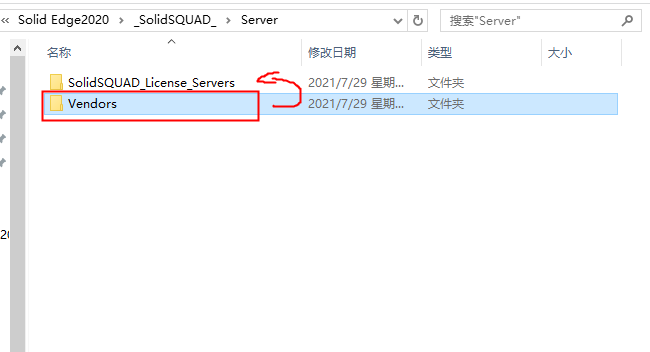
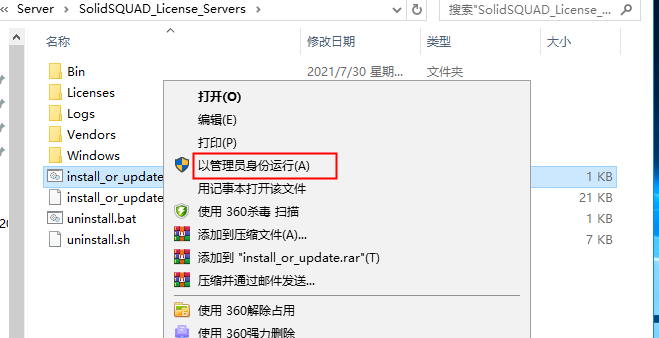
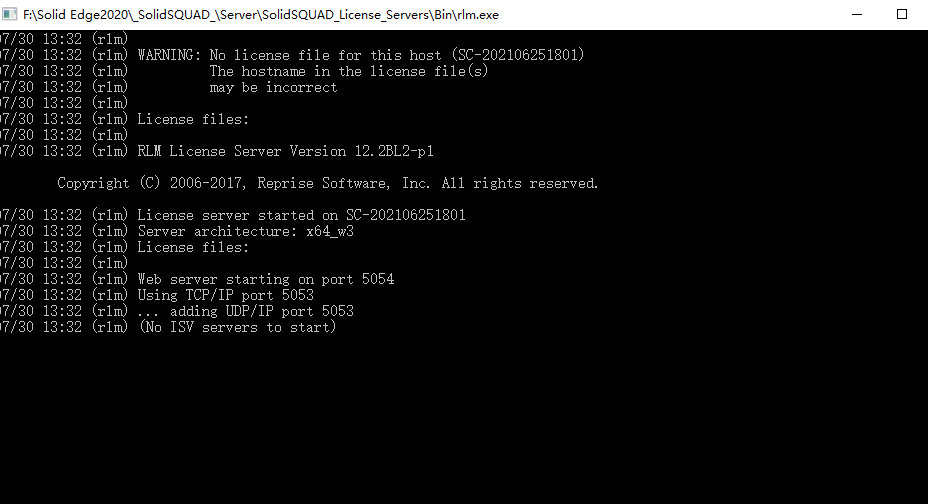
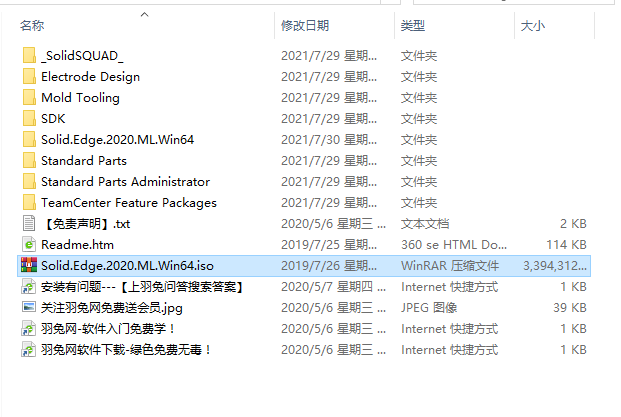
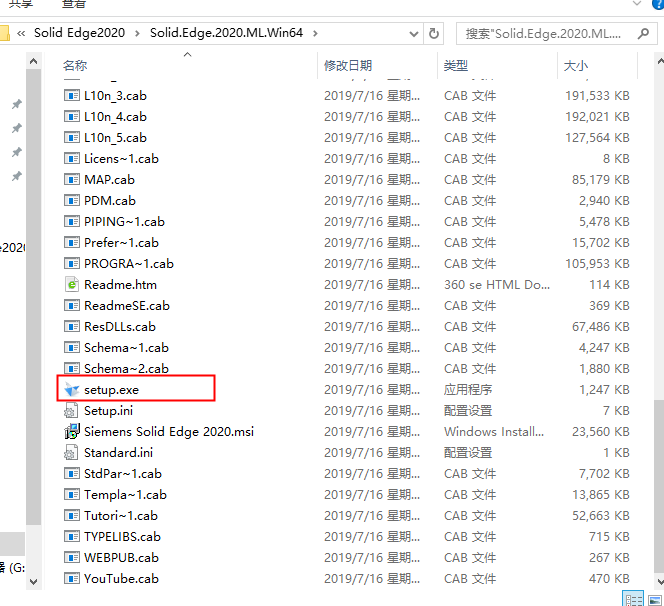
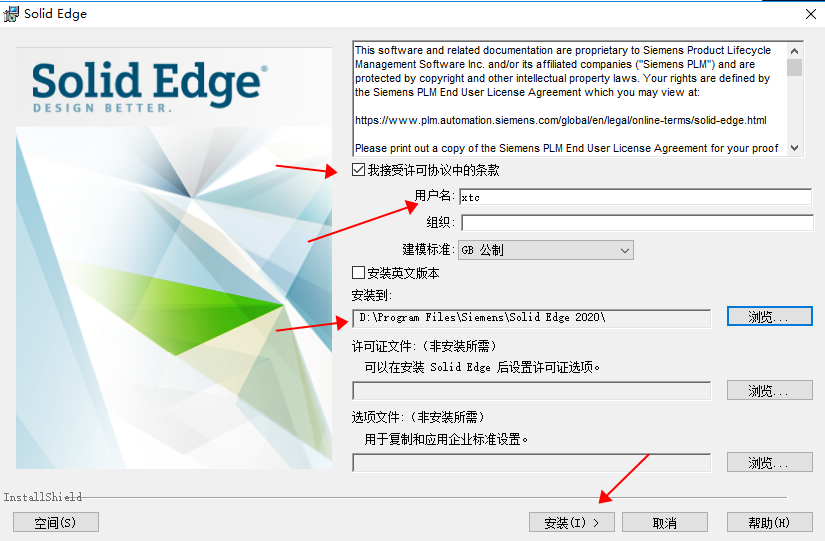
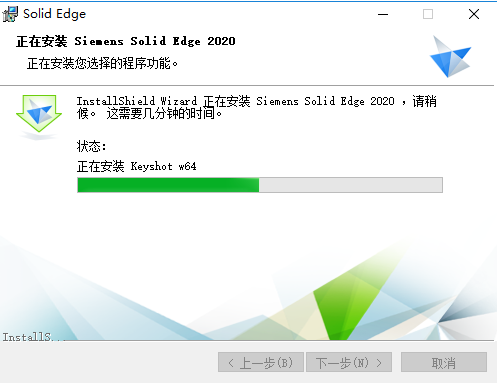
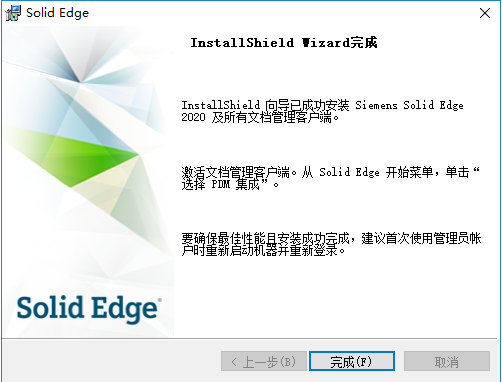

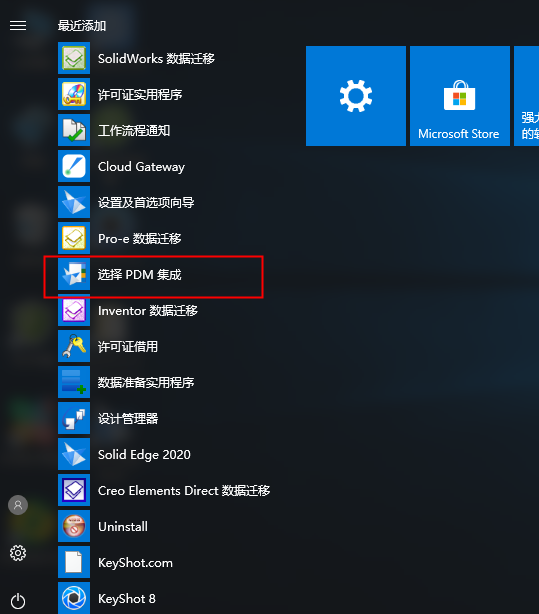
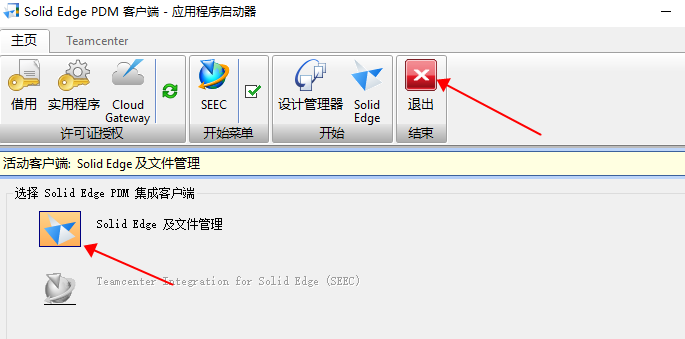
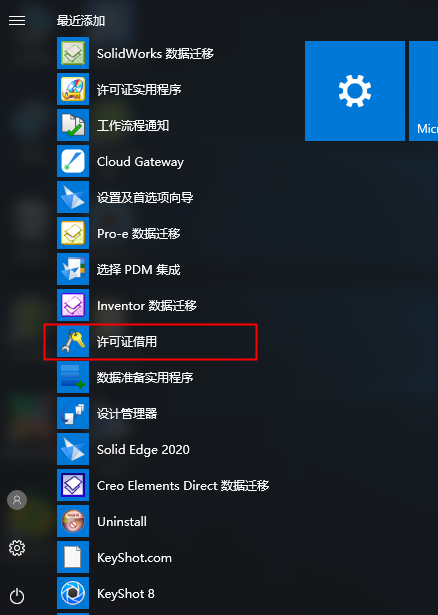
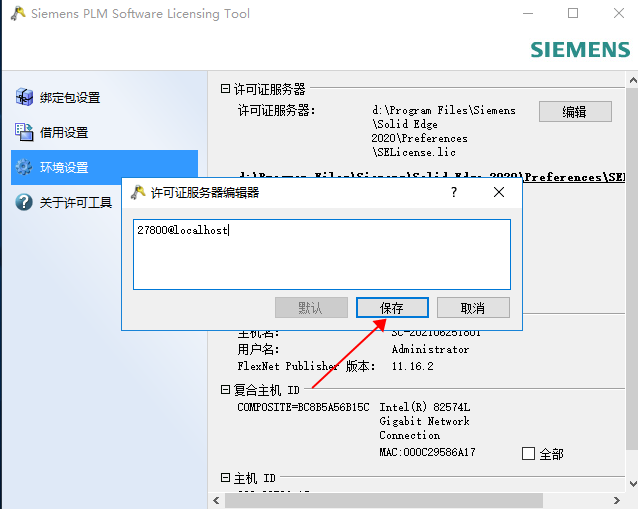

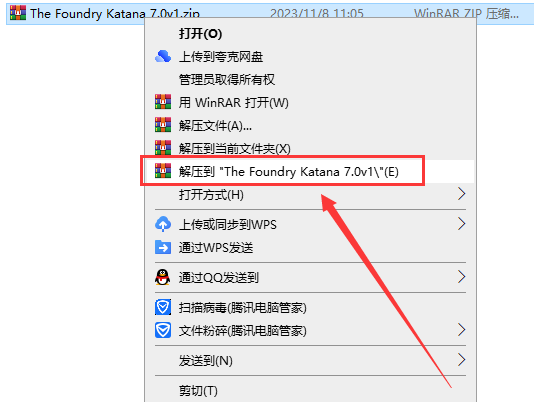



![[MD软件下载]Adobe Substance 3D Modeler v1.6.0中文破解版安装图文教程](https://momofx.cn/content/uploadfile/2025-03/1741832066_26fe9626.png)
![[ps 2024最新版]Adobe Photoshop 2024 v25.3.1免费中文破解版安装图文教程](https://momofx.cn/content/uploadfile/2025-03/1741832071_260a1082.png)







文章有(0)条网友点评